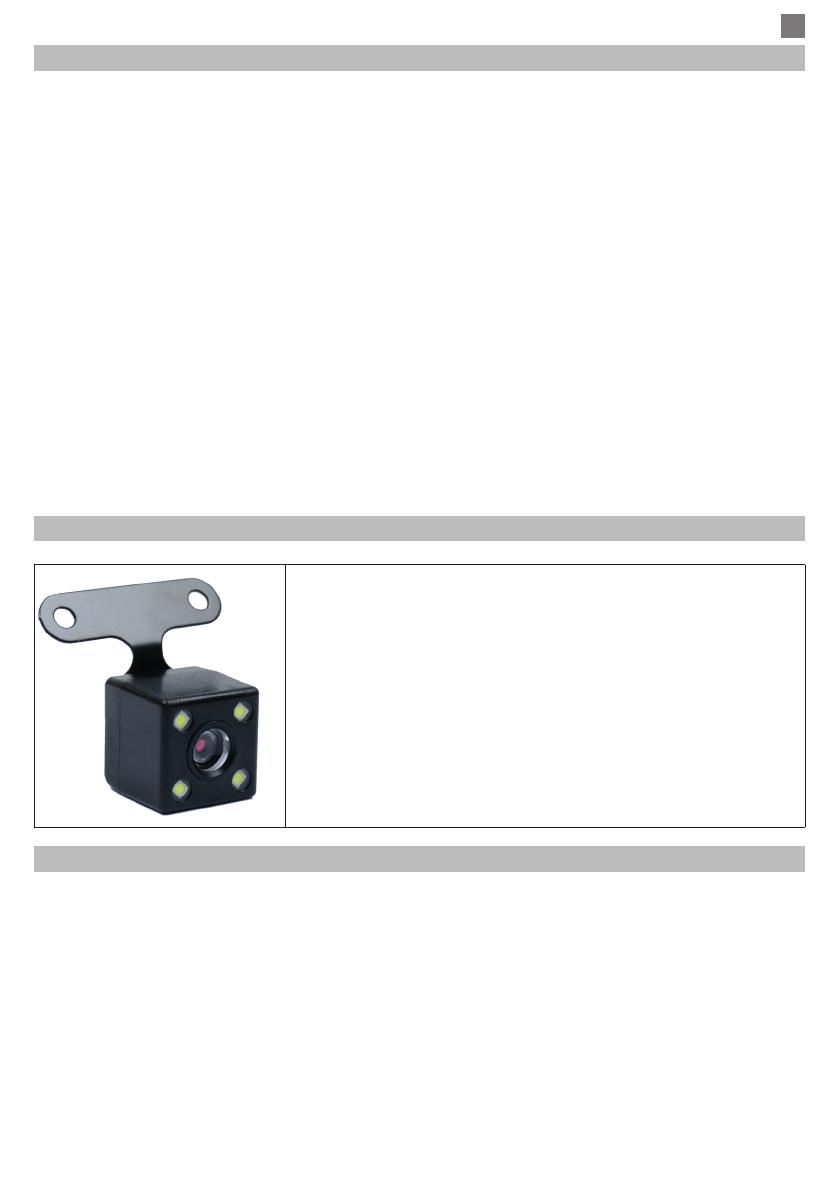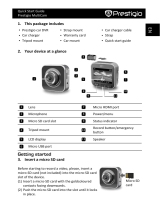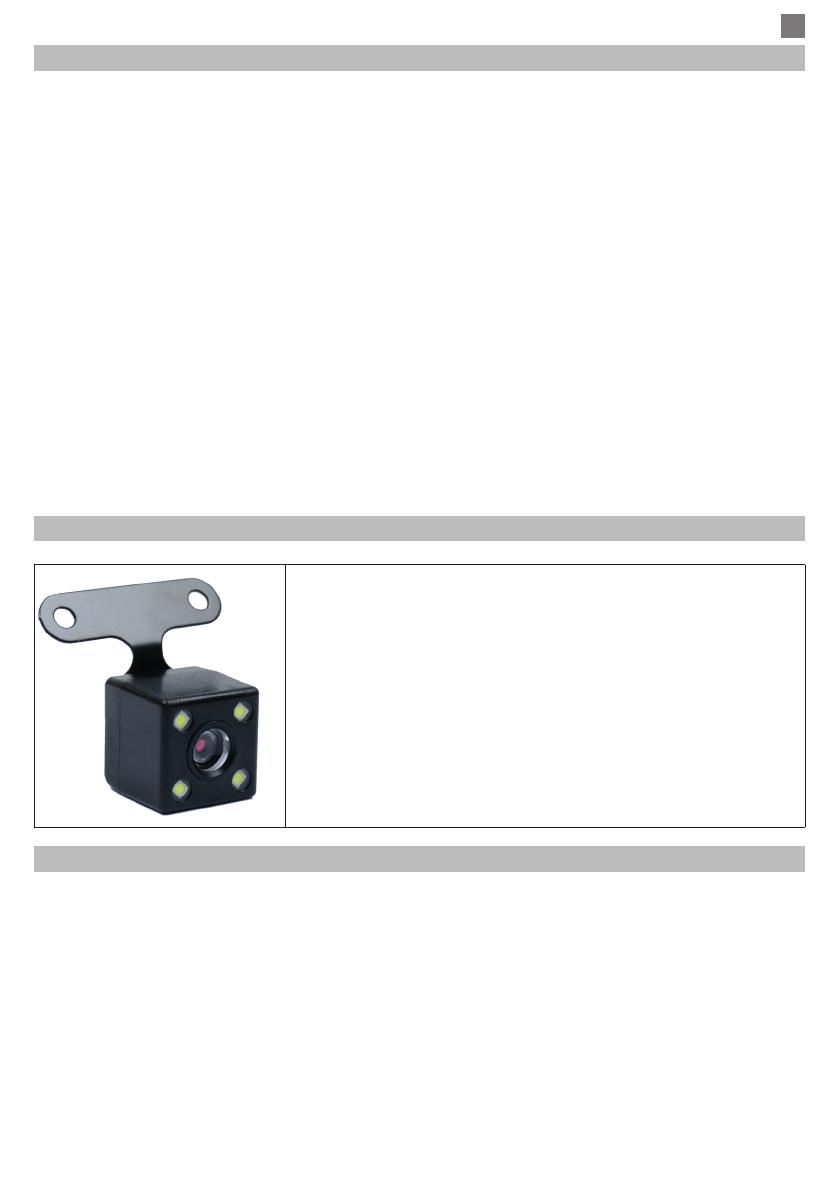
BG
17
Ръководство за употреба
ФУНКЦИИ
1. Циклично записване
DVR автоматично презаписва по-старите (с изключение на блокираните) записи, за да
предотврати запълването на паметта
2. Улавяне на движение
Когато DVR е в режим на готовност, ако нещо се движи пред камерата, DVR открива
движението и започва автоматично да записва.
3. Г-сензор (Gravity Sensor)
В случай на удар или инцидент, DVR незабавно блокира видеото от момента на удара.
Този файл няма да бъде изтрит от цикличния запис.
4. Режим паркиране
Когато паркирате колата, включете асистента за паркиране. DVR ще записва по време на
пресотя на колата. По този начин ще имате свидетел в случай на кражба на автомобила
или повреда (драскотини, наранявания). Също така, не забравяйте да увеличите нивото
на чувствителност на Г-сензора в тази ситуация.
Забележка: Осигурете на DVR външен източник на захранване. Вградената батерия
може да осигури ограничено функциониране до 2-3 минути.
ВТОРИЧНА ВРЪЗКА С КАМЕРА
• Поставете конектора с щифт в специалния гнездо на
централния блок. Така свързан, камерата ще се държи
като вторична камера. Изображението, направено от него,
ще се показва на екрана, вграден в огледалото, заедно с
изображението, направено от основната камера.
• Свържете червения проводник на камерата към подсветката
на вашия автомобил. Сега камерата ще се държи като камера
за обратно виждане. Изображението, направено от камерата,
придружено от маркировките за помощ при паркиране, ще
бъде показано като основно изображение на екрана, вграден
в огледалото.
Забележка: двете функции се допълват, не се изключват
взаимно.
ПРОБЛЕМИ И РЕШЕНИЯ
1. Защо на екрана на DVR се появява “SD card full“?
Проверете дали използвате оригинална микро SD карта от клас 10. Ако използвате клас
4 или 6, DVR ще се покаже “пълна SD карта”, защото не е съвместим с нея.
Забележка: DVR поддържа до 32GB.
Проверете дали сте активирали цикличното записване в менюто на DVR. Чрез активиране
на цикличния запис старите файлове ще бъдат презаписани и картата никога няма да се
запълни.
Проверете дали сте активирали всички тези функции: Асистент за паркиране, Г-сензор и
Motion Detection. Ако Г-сензор е активен, записващият файл ще бъде блокиран и не може
да бъде изтрит. Ако функциите за помощ при паркиране и за откриване на движение също